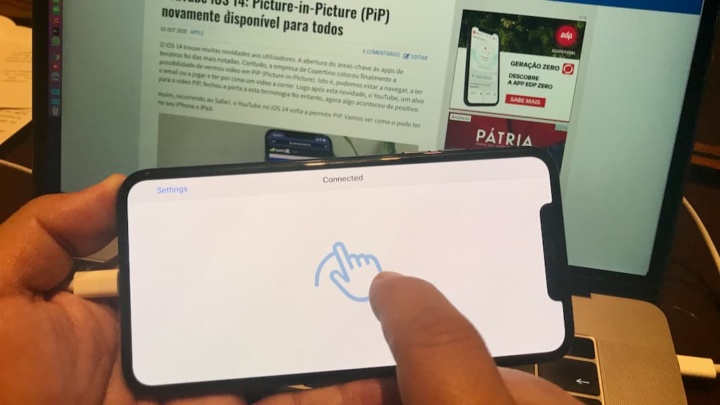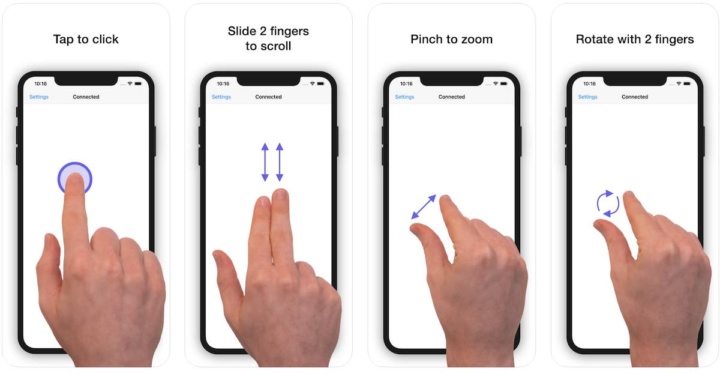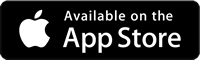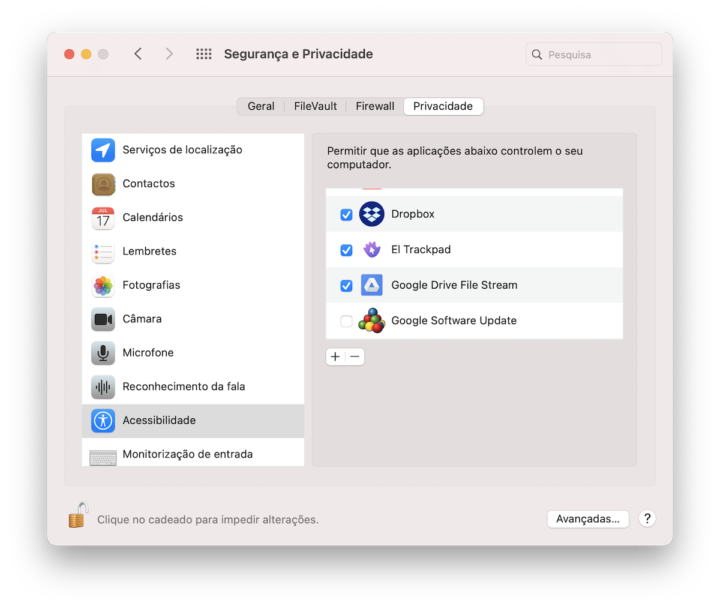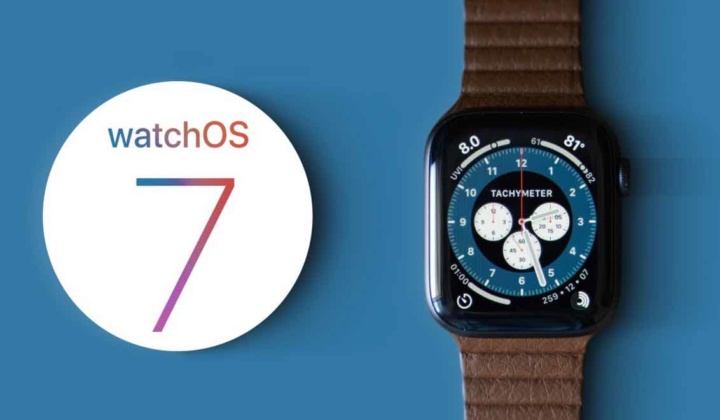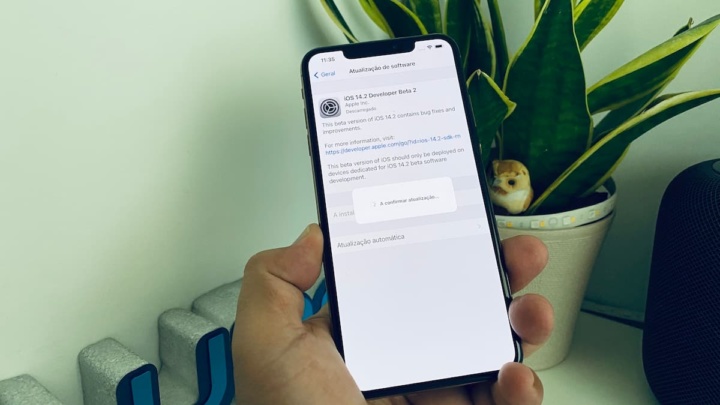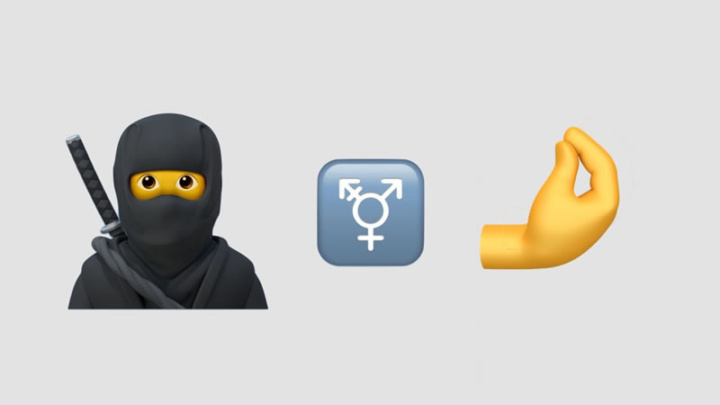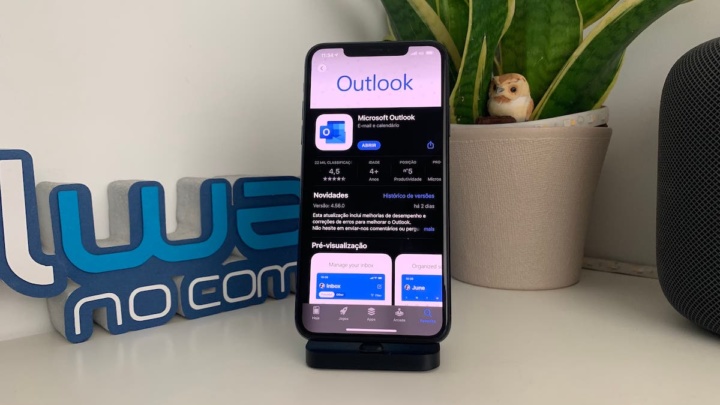Há dias, o meu MacBook Air de 2014 começou a ficar com o trackpad “alucinado”, sem responder de forma precisa aos gestos que eram feitos. Apesar de algumas manobras, a já confirmada avaria agravava o estado de saúde do componente e este comprometia a utilização da máquina. A substituição era a única solução, até lá poderia utilizar ou o rato físico ou…. o iPhone.
Hoje vamos mostrar como podemos usar o iPhone ou iPad para servir de trackpad para um Mac com suporte total para gestos.
Se eventualmente precisar de usar um trackpad “externo” para o seu Macbook ou mesmo para o seu iMac (entre outros) poderá recorrer a esta aplicação que deixamos como sugestão.
Conforme foi referido, até há poucos dias foi uma mais-valia quando este componente físico da máquina avariou. Além disso, podemos ter este sistema de input extra para um computador desktop da Apple.
El Trackpad, a app para iPhone que pode ser uma mais-valia para o seu Mac
Transforme o seu iPhone ou iPad num trackpad Mac completo com suporte de gestos. O ecrã destes dispositivos poderá ser usado para mover o cursor do rato com o deslizar de um dedo. Além disso, poderá passar suavemente pelo seu conteúdo com o rolar inercial.
Além destas simples funcionalidades, com esta app poderá premir para ampliar, rodar com os seus dedos e muito mais. Agradavelmente percebemos que podemos controlar funções no Mac sem arrasto ou latência.
O que permite mais o El Trackpad?
A app El Trackpad funciona muito bem e se tivermos, por exemplo, um iPad parado, que já não seja uma ferramenta constante, até o podemos utilizar para este fim.
- Toque para clicar: Tocar com um dedo para clicar
- Clique secundário: Toque com dois dedos para o botão direito do rato
- Zoom inteligente: Toque duplo com dois dedos para aumentar e diminuir o zoom
- Rolar: Deslize dois dedos para rolar
- Zoom: dedos em forma de pinça para fazer zoom
- Rodar: Movimentar dois dedos um em torno do outro para rodar
- Deslocar com três dedos: Utilizar três dedos para arrastar itens no ecrã
- Procurar: Bater com três dedos em cima de uma palavra para a pesquisar
- Mostrar área de trabalho: Abra o polegar e quatro dedos para mostrar o ambiente de trabalho
- Launchpad: Clicar com toda a mão para mostrar a plataforma Launchpad
- Mission Control: Deslizar com quatro dedos para abrir o Mission Control
- App Exposé: Deslizar com quatro dedos para abrir a App Exposé
- Deslizar entre ambientes de trabalho: Deslizar para a esquerda ou direita com quatro dedos para se mover entre aplicações de ecrã inteiro ou áreas de trabalho.
Útil verdade? A Apple sabe que esta pode ser uma alternativa e até, há uns anos, registou uma patente que poderá ser o caminho para tal funcionalidade ser inserida nas apps nativas do iPhone, iPad e Mac.
Como funciona?
A app deve ser instalada no Mac e no iPhone ou iPad. Na app, nas definições poderão ser feitos ajustes, como, por exemplo, a velocidade da deslocação do rato, se o rolar é o modo natural ou invertido, entre outras pequenas coisas.
Download para Mac:
Homepage: El Trackpad
Preço: GratuitoAlém do download, serão necessárias algumas autorizações no Mac:
Portanto, feito isto, resta-nos dizer que a app é gratuita para teste durante 7 dias e depois, a versão completa, custa 4,49 €.
Download para iPhone/iPad
Homepage: El Trackpad
Preço: Gratuito